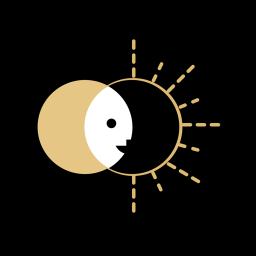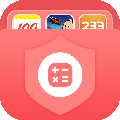有道云笔记如何导出文件
2025-08-04 09:44:02来源:sxtmmc编辑:佚名
在日常使用有道云笔记记录各种信息后,有时我们需要将笔记导出为文件,以便在其他设备上查看、编辑或分享。下面就为大家详细介绍有道云笔记导出文件的方法。
网页端导出
1. 登录有道云笔记网页版,找到你想要导出的笔记所在的文件夹或笔记本。
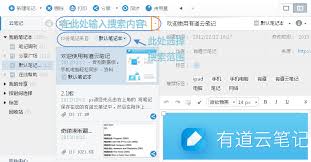
2. 点击进入该笔记页面,在笔记内容区域的右上角,有一个“更多”按钮,点击它会弹出一个下拉菜单。
3. 在下拉菜单中选择“导出笔记”选项。
4. 此时会弹出导出设置窗口,你可以选择导出的文件格式,如 pdf、word、excel、markdown 等,根据自己的需求进行选择。
5. 选择好格式后,点击“导出”按钮,稍等片刻,文件就会导出成功,你可以在指定的下载路径中找到该文件。
桌面端导出
1. 打开有道云笔记桌面应用程序,找到你要导出的笔记。
2. 右键点击该笔记,在弹出的菜单中选择“导出”。
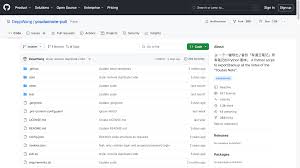
3. 同样会出现导出格式的选择界面,支持多种常见格式,如 txt、docx、xlsx、md 等。
4. 选定格式后,点击“导出”,然后选择保存文件的位置,即可完成导出。
移动端导出(以 ios 为例)
1. 打开有道云笔记 ios 应用,找到需要导出的笔记并进入。
2. 点击笔记页面右上角的“...”按钮。
3. 在弹出的菜单中选择“分享”选项。
4. 在分享列表中,向左滑动找到“更多”,点击进入更多分享选项页面。

5. 这里可以看到一些支持导出的应用,如“文件”等。若你没有看到想要的格式选项,可以先将笔记分享到“文件”应用。
6. 在“文件”应用中找到该笔记,长按它会弹出操作菜单,选择“存储到文件”。
7. 之后你就可以在“文件”应用中找到该笔记文件,然后根据需要使用其他应用将其转换为你想要的格式,比如用支持格式转换的办公软件打开后另存为所需格式。
通过以上几种方式,无论你是在网页端、桌面端还是移动端使用有道云笔记,都能轻松地将笔记导出为各种文件格式,满足不同的使用场景和需求。快来试试吧,让你的笔记在不同设备和环境下都能发挥最大价值。